Lenovo ThinkCentre 7057, ThinkCentre 7062, ThinkCentre 7092, ThinkCentre 9342, ThinkCentre 9344 Hardware replacement guide [bg, bg]
...Page 1

Page 2
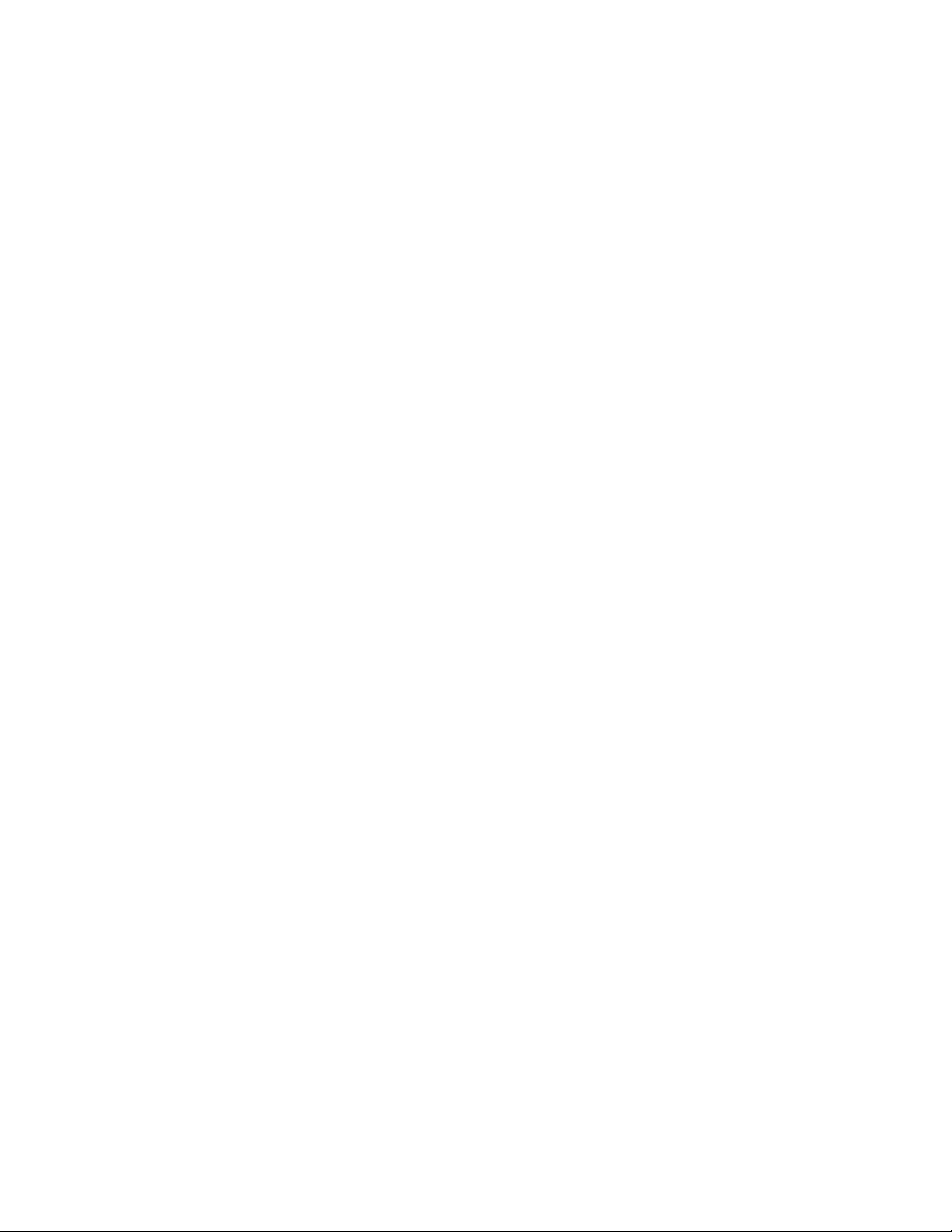
Page 3
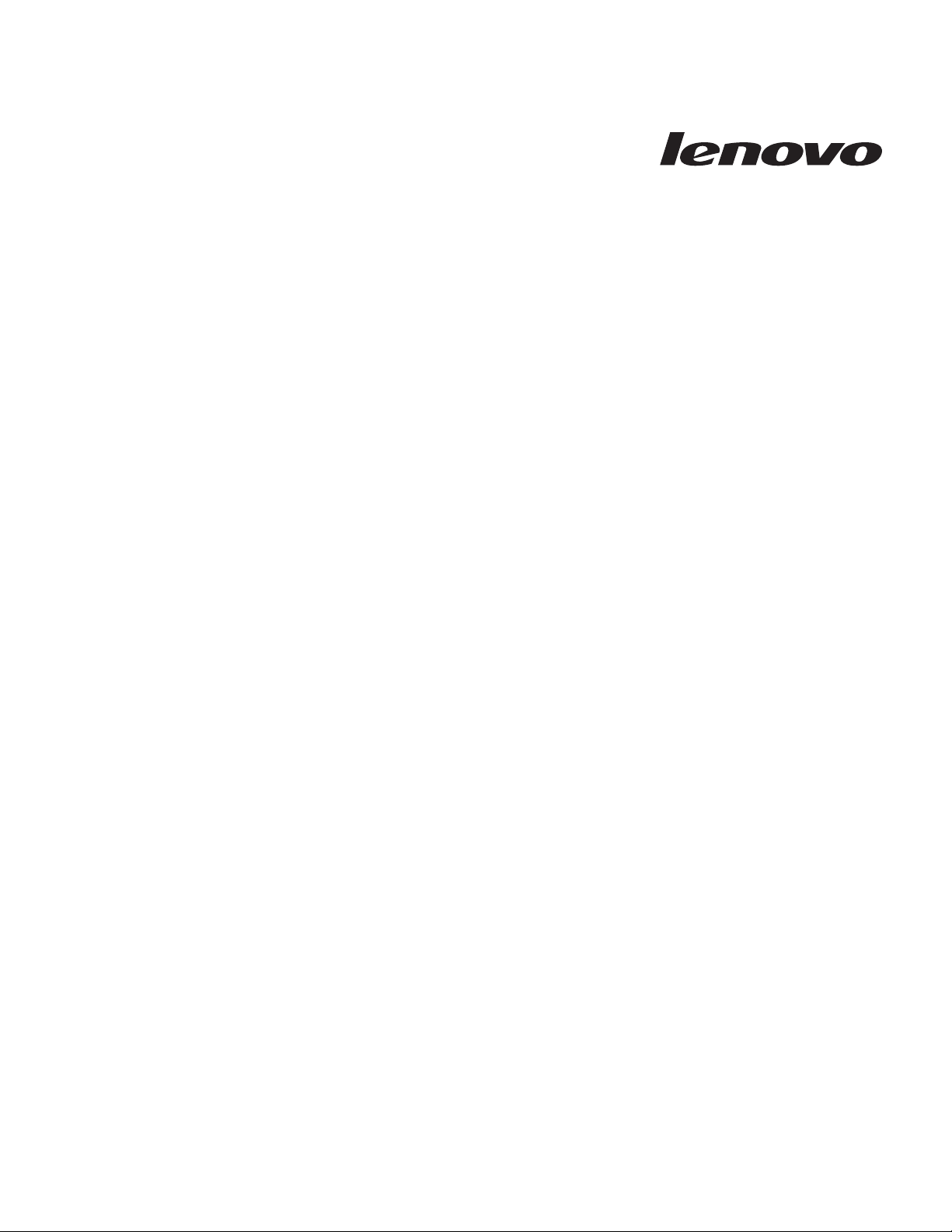
ThinkCentre Ръководство за
инсталиране и подмяна на хардуер
Page 4
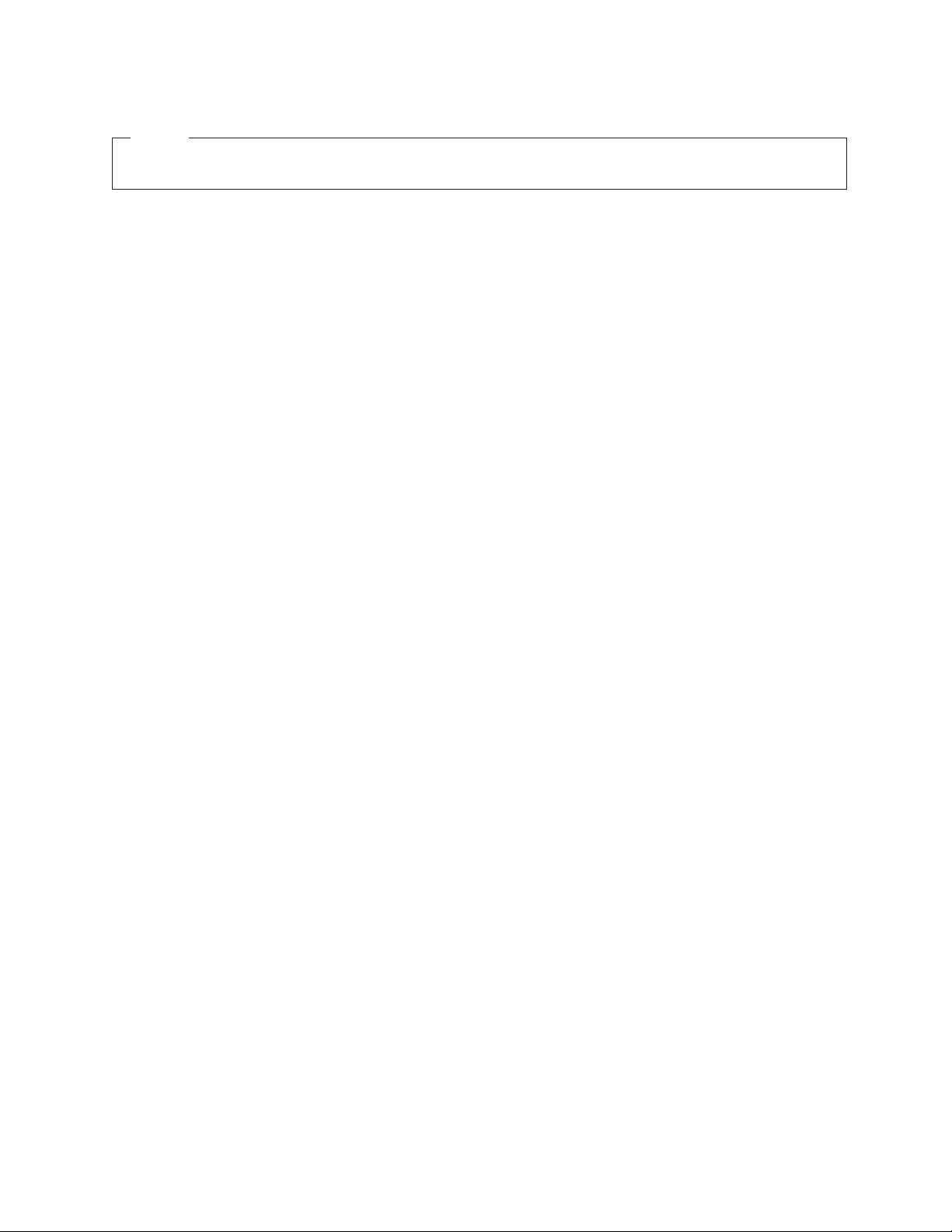
Бележка
Преди да използвате тази информация и продукта, който поддържа, задължително прочетете и вникнете в Ръководство за
безопасност и гаранция за този продукт и “Забележки”, на страница 39.
Първо издание (Юли 2008)
© Copyright Lenovo 2005, 2008.
Частично © Авторско право International Business Machines Corporation 2005.
Всички права запазени.
Page 5
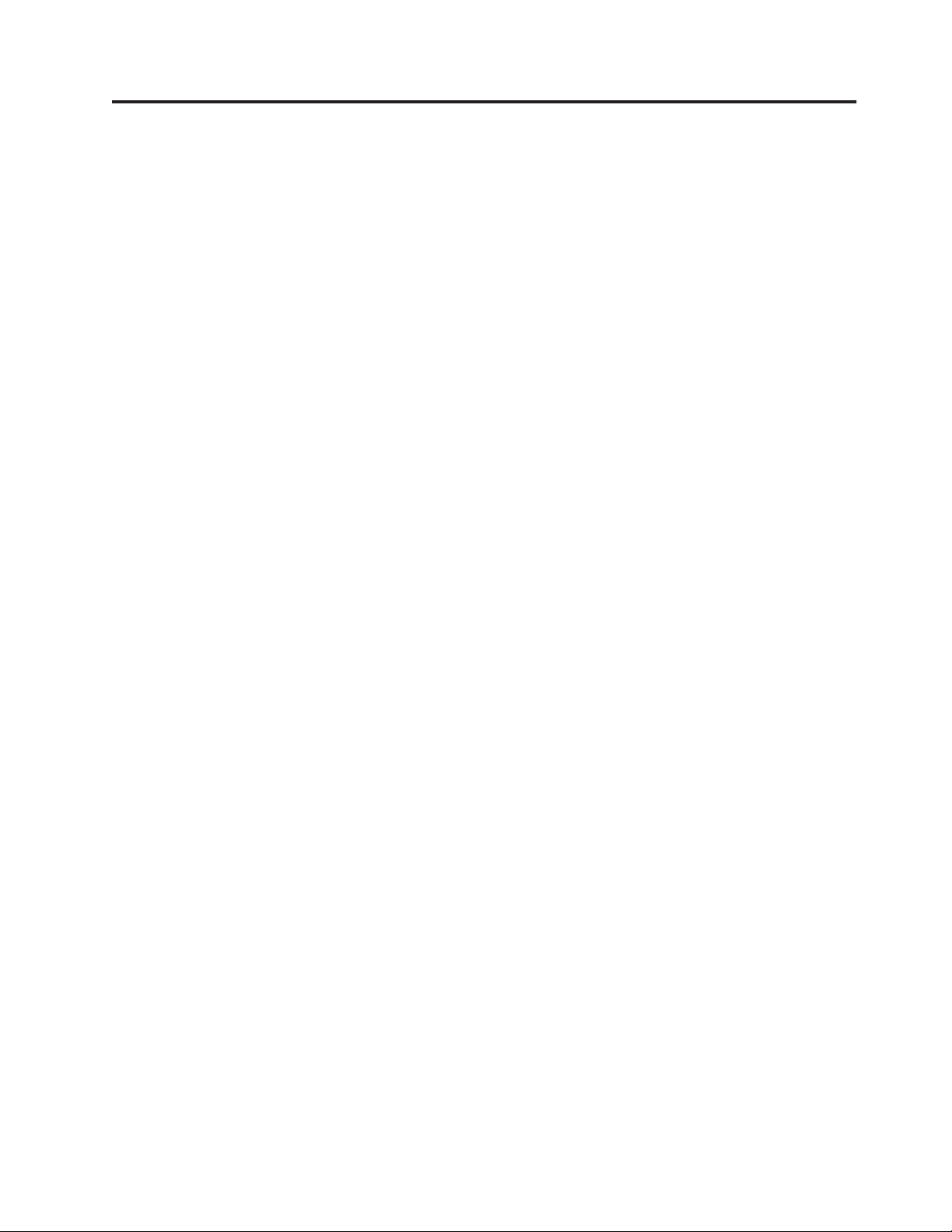
Съдържание
Фигури . . . . . . . . . . . . . . .v
Глава 1. Важна информация за
безопасността . . . . . . . . . . . .1
Глава 2. Общ преглед . . . . . . . .3
Допълнителни информационни ресурси . . . . . .3
Боравене с чувствителни към статичен заряд
устройства . . . . . . . . . . . . . . .3
Разположения . . . . . . . . . . . . . .4
Намиране на органи за управление и съединители
отпред на вашия компютър . . . . . . . .4
Намиране на съединители на гърба на вашия
компютър . . . . . . . . . . . . . .5
Намиране на компонентите . . . . . . . .7
Намиране на частите на системната платка . . .8
Глава 3. Инсталиране на опции и
подмяна на хардуер . . . . . . . . .9
Необходими инструменти . . . . . . . . . .9
Инсталиране на външни опции . . . . . . . .9
Сваляне на капака . . . . . . . . . . . . .9
Достъпване на компоненти на системната платка и
устройства . . . . . . . . . . . . . . .10
Инсталиране на вътрешни опции . . . . . . .11
Инсталиране на модул памет . . . . . . . .11
Инсталиране на PCI адаптери . . . . . . .13
Инсталиране на вътрешни устройства . . . . .14
Подмяна на батерията . . . . . . . . . . .18
Подмяна на устройството с твърд диск . . . . .20
Подмяна на флопидисковото устройство . . . . .22
Подмяна на оптическо устройство . . . . . . .23
Подмяна на модула на радиатора и вентилатора . .25
Подмяна на модула на системния вентилатор . . .26
Подмяна на модул памет . . . . . . . . . .27
Подмяна на PCI адаптер . . . . . . . . . .28
Подмяна на вътрешния високоговорител . . . . .30
Подмяна на клавиатура . . . . . . . . . .31
Подмяна на мишка . . . . . . . . . . . .31
Глава 4. Завършване на подмяната на
части . . . . . . . . . . . . . . .33
Намиране на драйвери на устройства . . . . . .34
Глава 5. Защитни характеристики . .35
Интегрирана кабелна ключалка . . . . . . . .35
Катинар . . . . . . . . . . . . . . .36
Защита с парола . . . . . . . . . . . . .36
Изтриване на изгубена или забравена парола
(изчистване на CMOS) . . . . . . . . . . .36
Приложение. Забележки . . . . . .39
Забележка за изход към телевизор . . . . . . .40
Търговски марки . . . . . . . . . . . . .40
© Lenovo 2005, 2008. Частично © IBM Corp. 2005. iii
Page 6
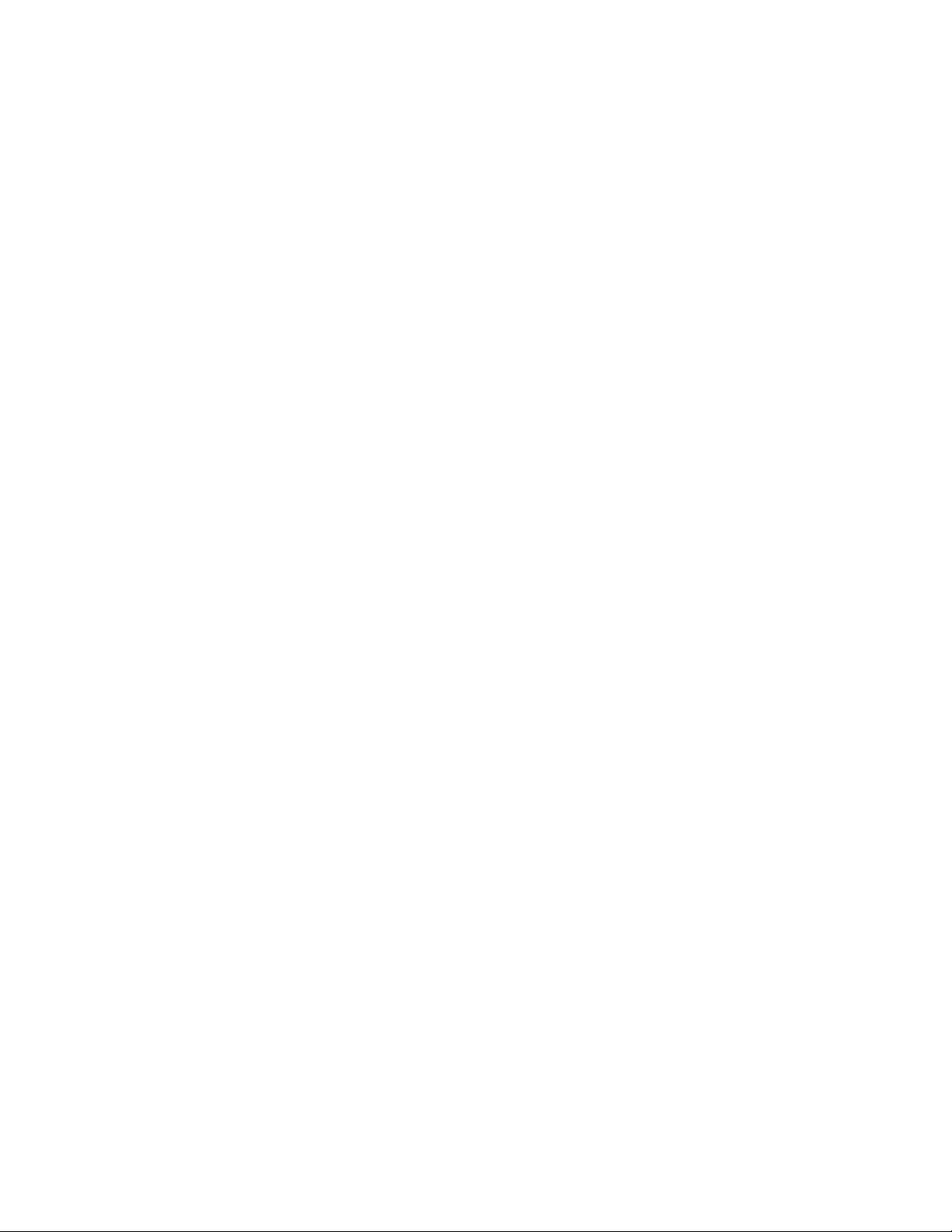
iv Ръководство за инсталиране и подмяна на хардуер
Page 7
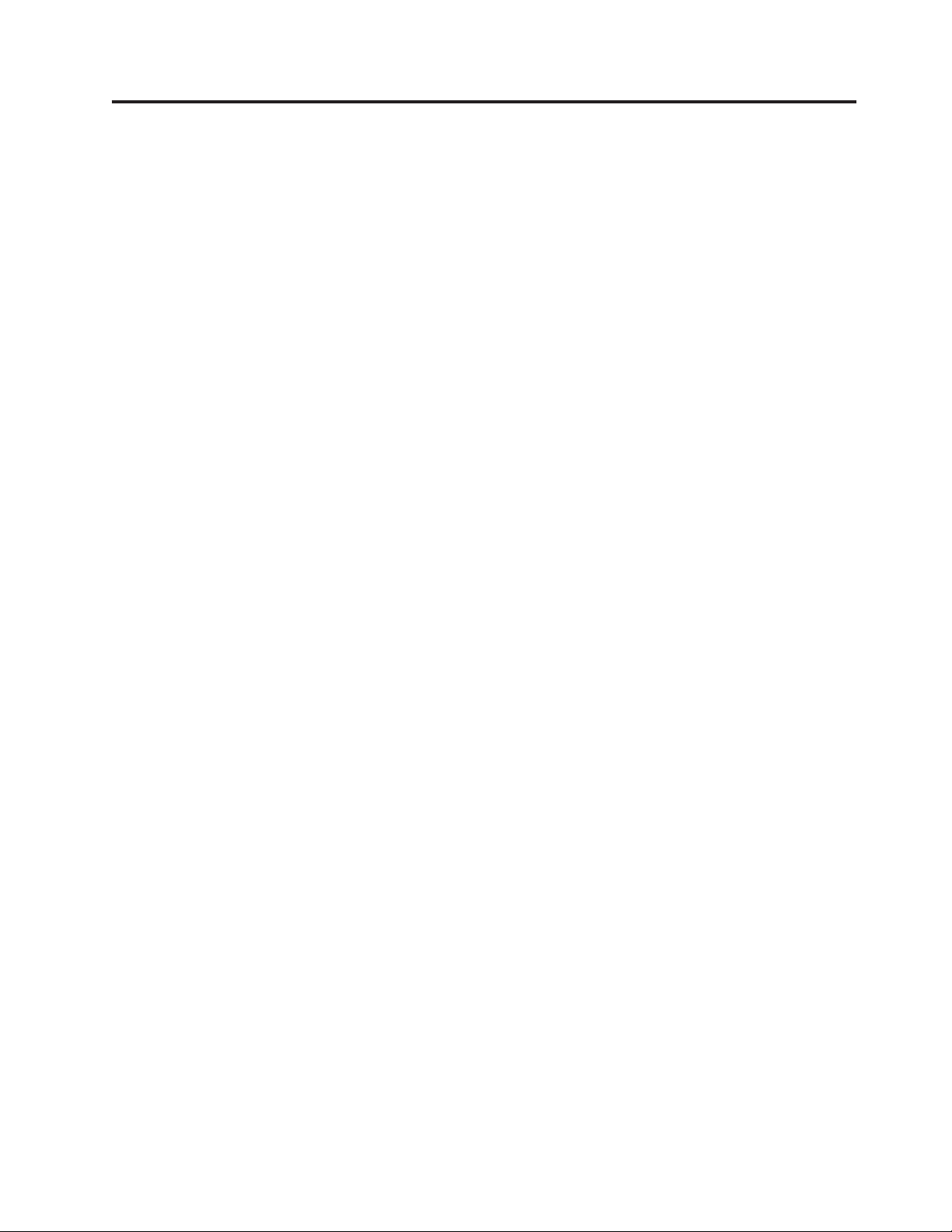
Фигури
1. Органи за управление и съединители . . . . .4
2. Разположения на съединители . . . . . . .5
3. Разположения на компоненти . . . . . . .7
4. Разположения на части на системната платка 8
5. Плъзване на капака . . . . . . . . . .10
6. Премахване на панела . . . . . . . . .10
7. Премахване на PCI адаптера . . . . . . .11
8. Премахване на модула на гнездо за устройства 11
9. Придържащи скоби . . . . . . . . . .12
10. Разполагане на модула памет . . . . . . .12
11. Отваряне на лостче на адаптер . . . . . .13
12. Фиксиране на адаптер . . . . . . . . .14
13. Гнезда за устройства . . . . . . . . .15
14. Придържаща скоба . . . . . . . . . .16
15. Инсталиране на устройството . . . . . .16
16. Свързване на серийно ATA устройство . . . .17
17. Придържаща скоба . . . . . . . . . .17
18. Инсталиране на флопидисковото устройство 17
19. Премахване на батерия . . . . . . . . .18
20. Инсталиране на батерия . . . . . . . .18
21. Премахване на твърдия диск . . . . . . .20
22. Подравняване на щифтовете с дупките в
устройството с твърд диск . . . . . . . .21
23. Премахване на флопидисковото устройство 22
24. Придържаща скоба на флопидисковото
устройство . . . . . . . . . . . . .22
25. Инсталиране на новото флопидисково
устройство . . . . . . . . . . . . .22
26. Премахване на оптическото устройство . . .23
27. Придържаща скоба за оптическо устройство 23
28. Инсталиране на новото оптическо устройство 24
29. Премахване на радиатор, задържан на място от
скоба . . . . . . . . . . . . . . .25
30. Прикрепяне на радиатора към пластмасовата
задържаща скоба . . . . . . . . . . .26
31. Премахване на модула на системния вентилатор 27
32. Премахване на модула памет . . . . . . .28
33. Инсталиране на модула памет . . . . . .28
34. Премахване на адаптера . . . . . . . .29
35. Инсталиране на новия адаптер . . . . . .29
36. Премахване на вътрешния високоговорител 30
37. Съединители за клавиатура . . . . . . .31
38. Съединители за мишка . . . . . . . . .32
39. Инсталиране на капака . . . . . . . . .33
40. Разположение на Kensington ключалка . . . .35
41. Халка за катинар . . . . . . . . . . .36
© Lenovo 2005, 2008. Частично © IBM Corp. 2005. v
Page 8
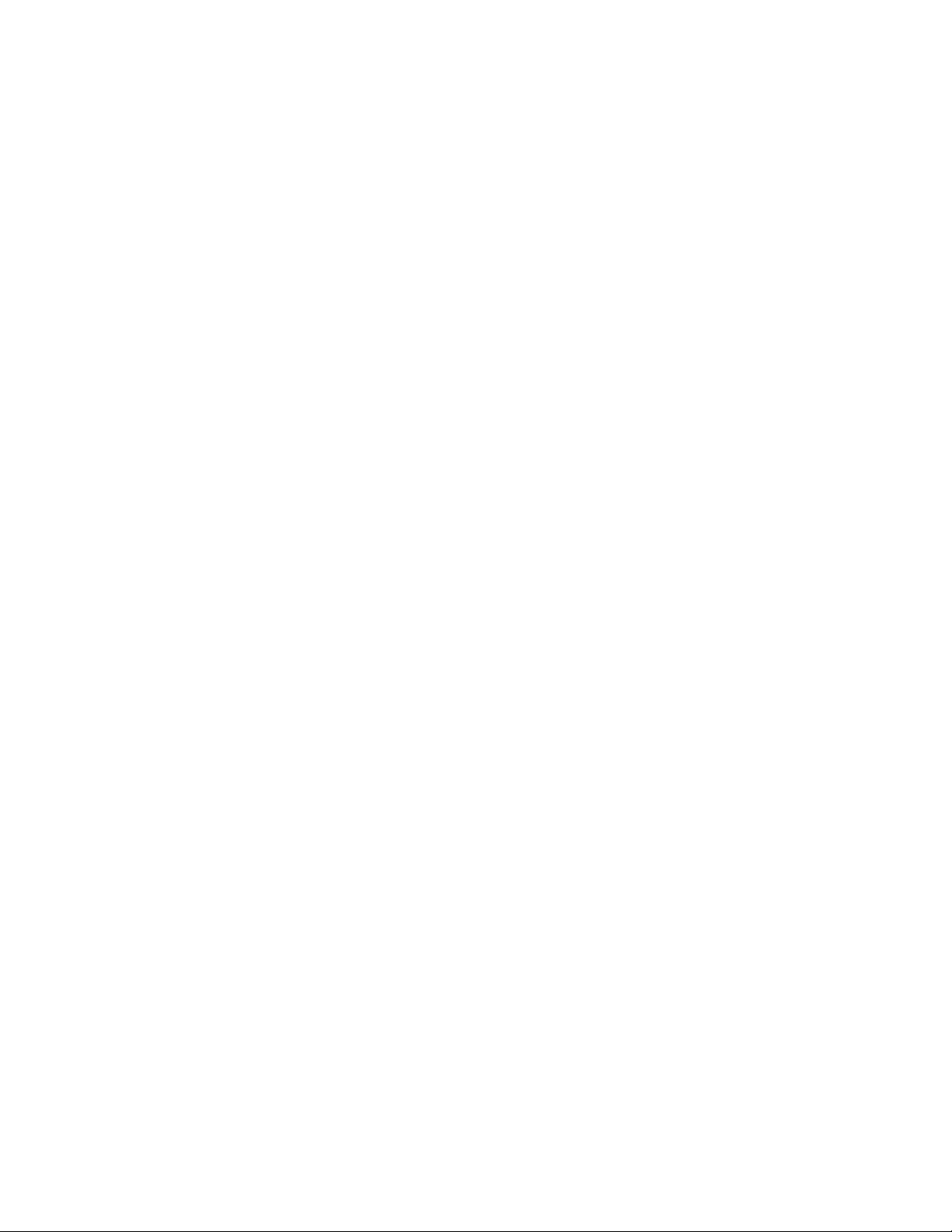
vi Ръководство за инсталиране и подмяна на хардуер
Page 9
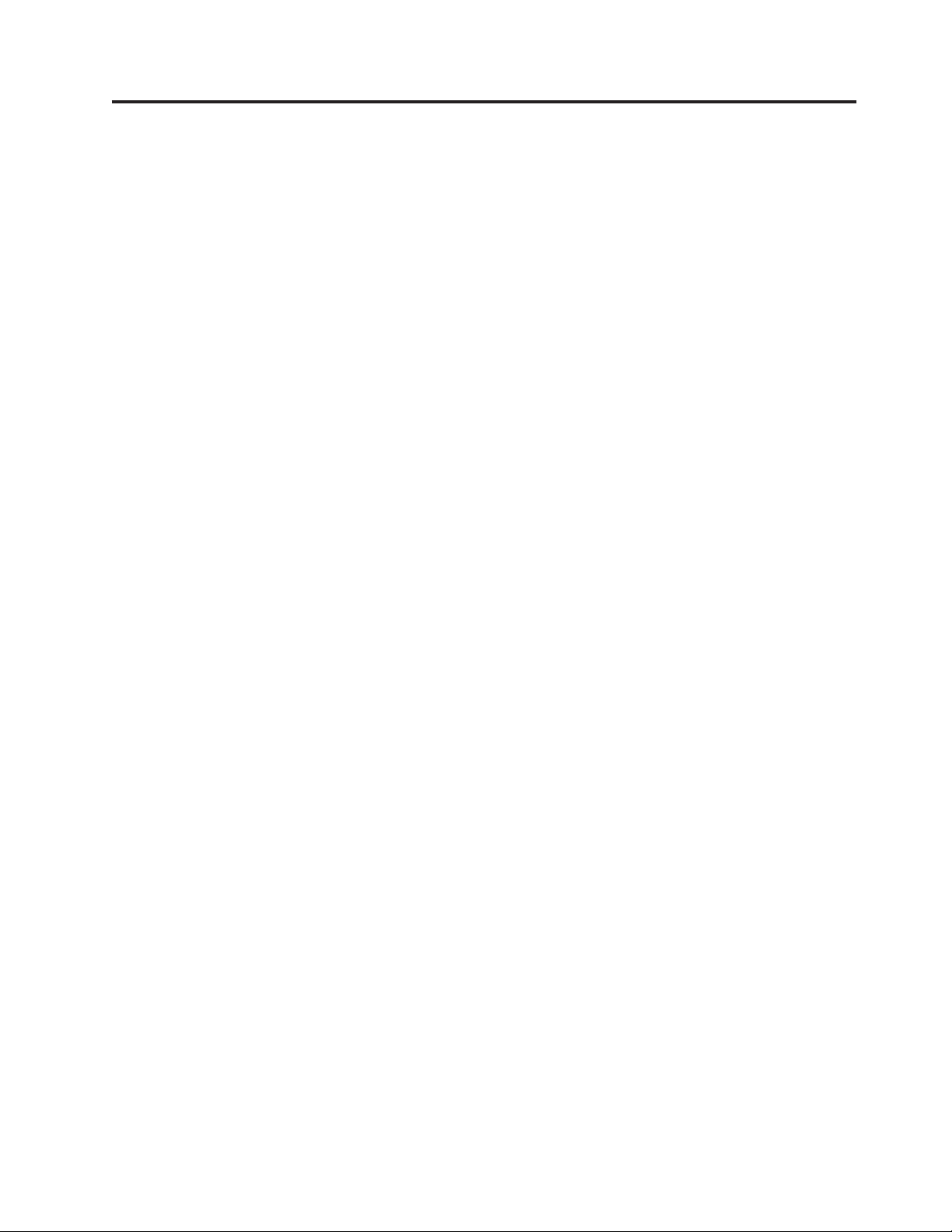
Глава 1. Важна информация за безопасността
ВНИМАНИЕ:
Преди да използвате това ръководство, е важно да прочетете и разберете цялата
информация, касаеща безопасността на този продукт. Отнесете се към Ръководство за
безопасност и гаранция, което сте получили с този продукт, за последна информация за
безопасност. Прочитането и осмислянето на информацията за безопасност намалява
риска от лични наранявания и повреди на вашия продукт.
Ако вече нямате копие от Ръководство за безопасност и гаранция, можете да получите
такова онлайн от Web сайта за поддръжка на Lenovo® на:
http://www.lenovo.com/support.
© Lenovo 2005, 2008. Частично © IBM Corp. 2005. 1
Page 10
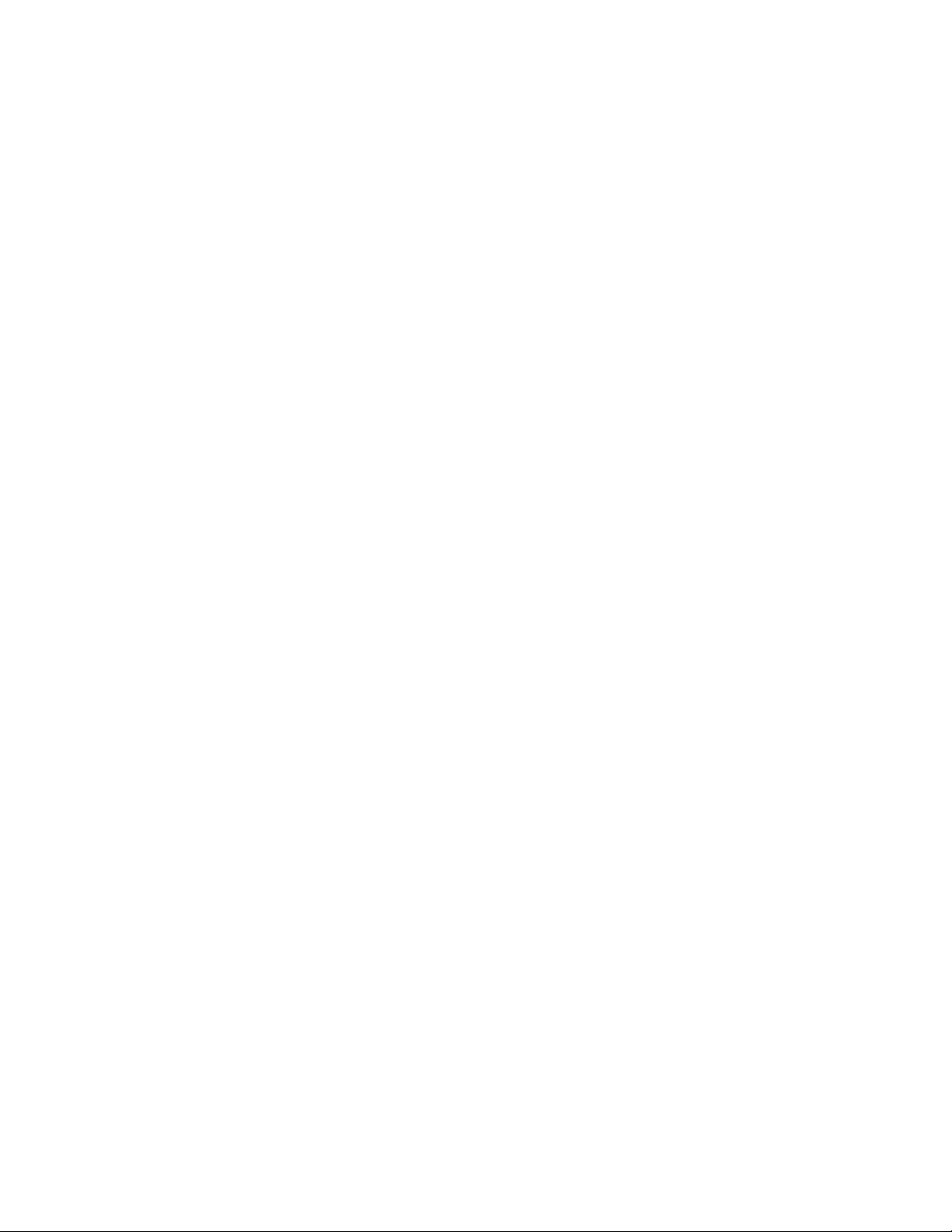
2 Ръководство за инсталиране и подмяна на хардуер
Page 11
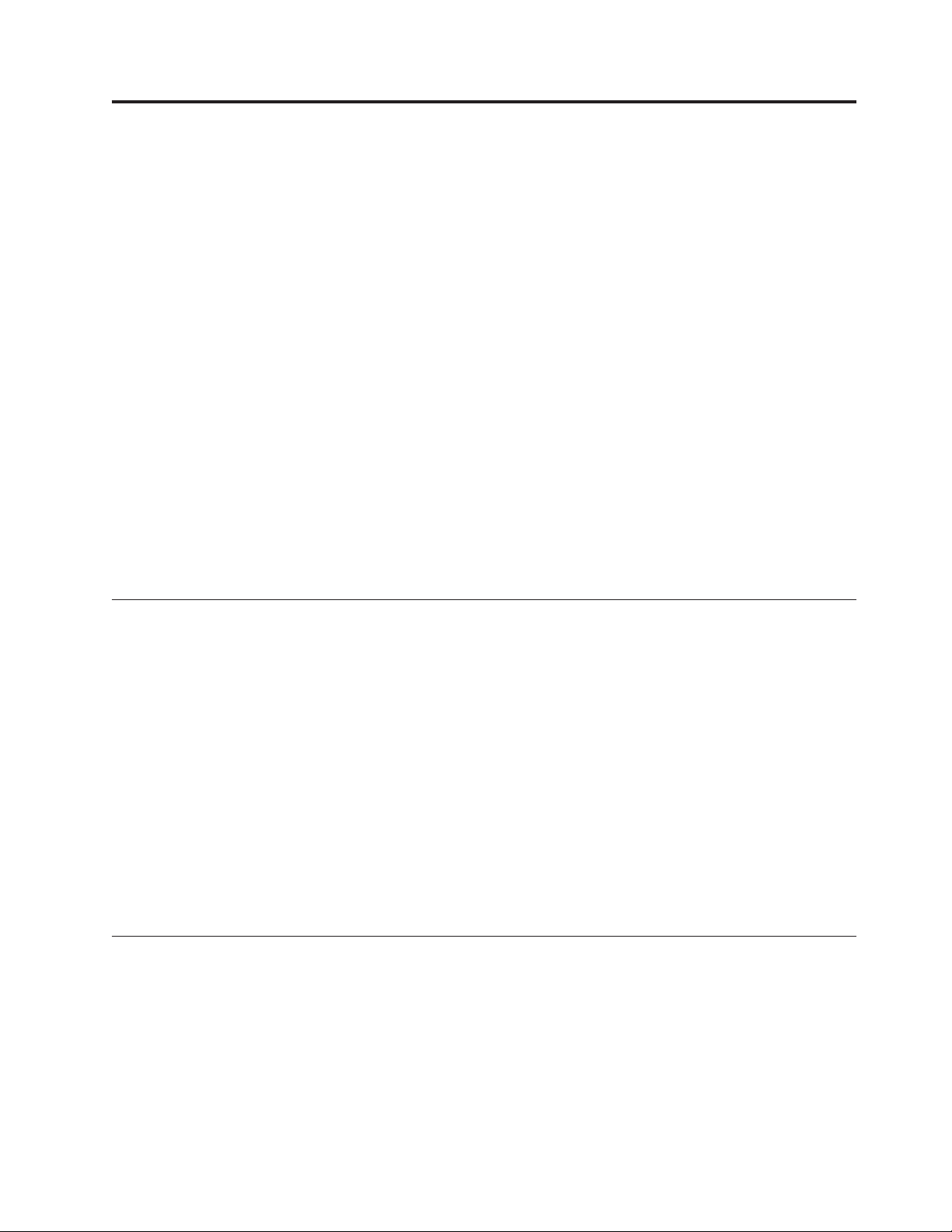
Глава 2. Общ преглед
Това ръководство е предназначено за използване от клиенти, които инсталират
избираеми характеристики или подменят Подменяеми от клиента част (CRU).
Забележка: Използвайте само осигурени от Lenovo части.
Това ръководство съдържа инструкции за инсталиране или подмяна на следните
части:
v Батерия
v Устройство с твърд диск
v Флопидисково устройство
v Оптическо устройство
v Модул на радиатор и вентилатор
v Модул на системния вентилатор
v Модул памет
v PCI адаптер
v Вътрешен високоговорител
v Клавиатура
v Мишка
Допълнителни информационни ресурси
Ако имате достъп до Internet, най-актуалната информация за компютъра ви е
достъпна от World Wide Web.
Можете да намерите:
v Инструкции за премахване и инсталиране на CRU
v Видеоклипове за премахване и инсталиране на CRU
v Публикации
v Информация за отстраняване на проблеми
v Информация за части
v Изтегляния и драйвери
v Връзки към други полезни източници на информация
v Списък телефони за поддръжка
да достъпите тази информация, насочете браузъра си към http://www.lenovo.com/
За
support
Боравене с чувствителни към статичен заряд устройства
Не отваряйте антистатичната опаковка, съдържаща новата част, докато не свалите
дефектната част от компютъра, и сте готови да инсталирате новата част. Статичното
електричество, макар и безвредно за вас, може сериозно да повреди компютърните
компоненти и части.
Когато боравите с части и с други компютърни компоненти, вземете следните
предпазни мерки, за да избегнете повреда от статично електричество:
v Ограничете движенията си. Движенията могат да причинят натрупване на статично
електричество около вас.
© Lenovo 2005, 2008. Частично © IBM Corp. 2005. 3
Page 12
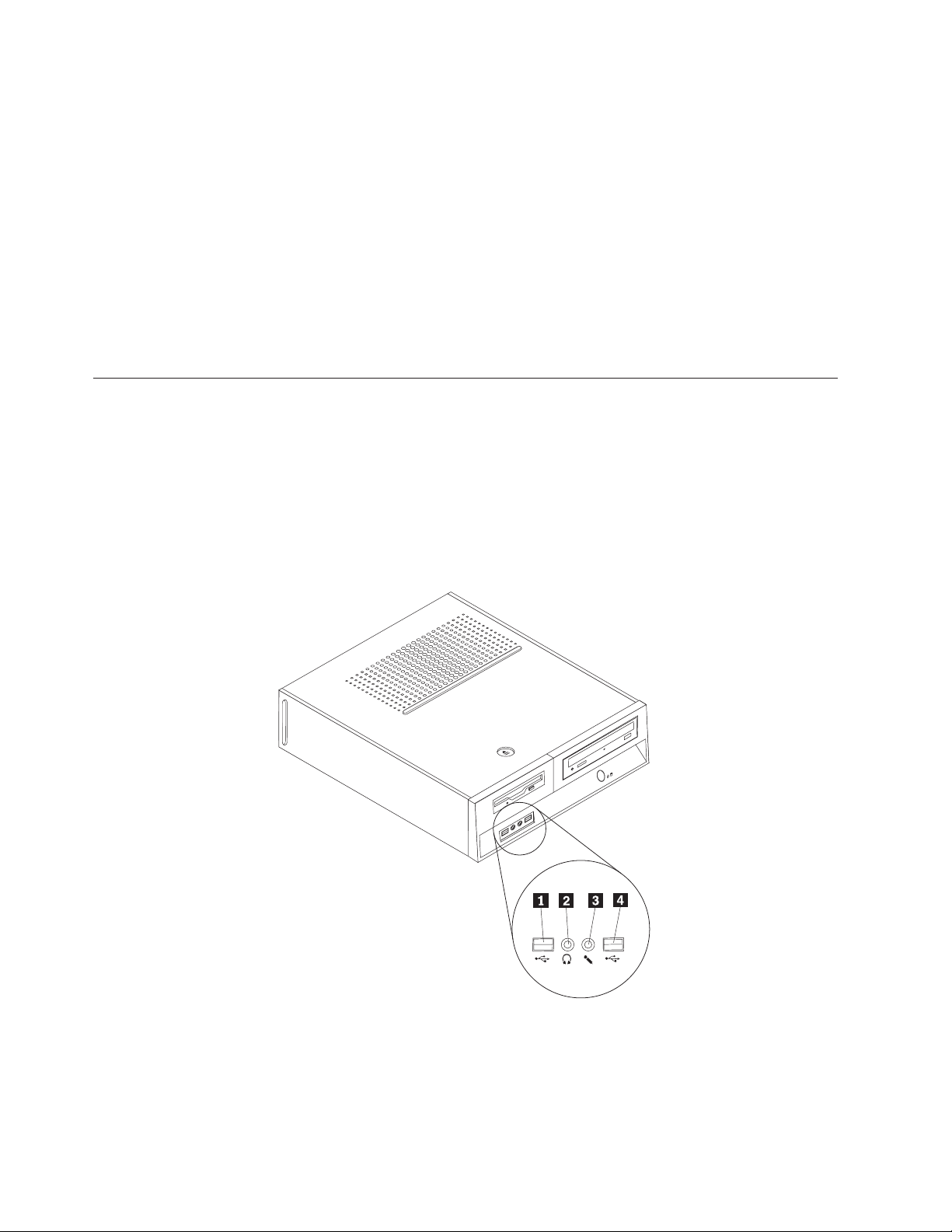
Разположения
Намиране на органи за управление и съединители отпред на вашия компютър
v Винаги боравете внимателно с части и други компютърни компоненти. Хващайте
адаптерите, модулите памет, системните платки и микропроцесорите за ръбовете.
Не допирайте изложени проводници.
v Не позволявайте други да допират частите и другите компютърни компоненти.
v Преди да подмените нова част, допрете антистатичния плик, съдържащ частта, до
металния капак на гнездо за разширение или друга небоядисана метална
повърхност на компютъра за поне две секунди. Това намалява статичното
електричество в плика и в тялото ви.
v Когато е възможно, извадете новата част от антистатичния плик, и я инсталирайте
директно в компютъра, без да я оставяте никъде. Когато това не е възможно,
поставете антистатичния плик, в който е доставена частта, на равна гладка
повърхност, и поставете частта върху него.
v Не поставяйте частта на капака на компютъра или на друга метална повърхност.
Тази глава осигурява илюстрации за улесняване при намирането на различни
съединители, органи за управление и компоненти на компютъра. За да свалите капака
на компютъра, вижте “Сваляне на капака” на страница 9.
Фигура 1 показва разположението на съединителите отпред на компютъра.
Фигура 1. Органи за управление и съединители
1 USB съединител 3 Съединител за микрофон
2 Съединител за слушалки 4 USB съединител
4 Ръководство за инсталиране и подмяна на хардуер
Page 13
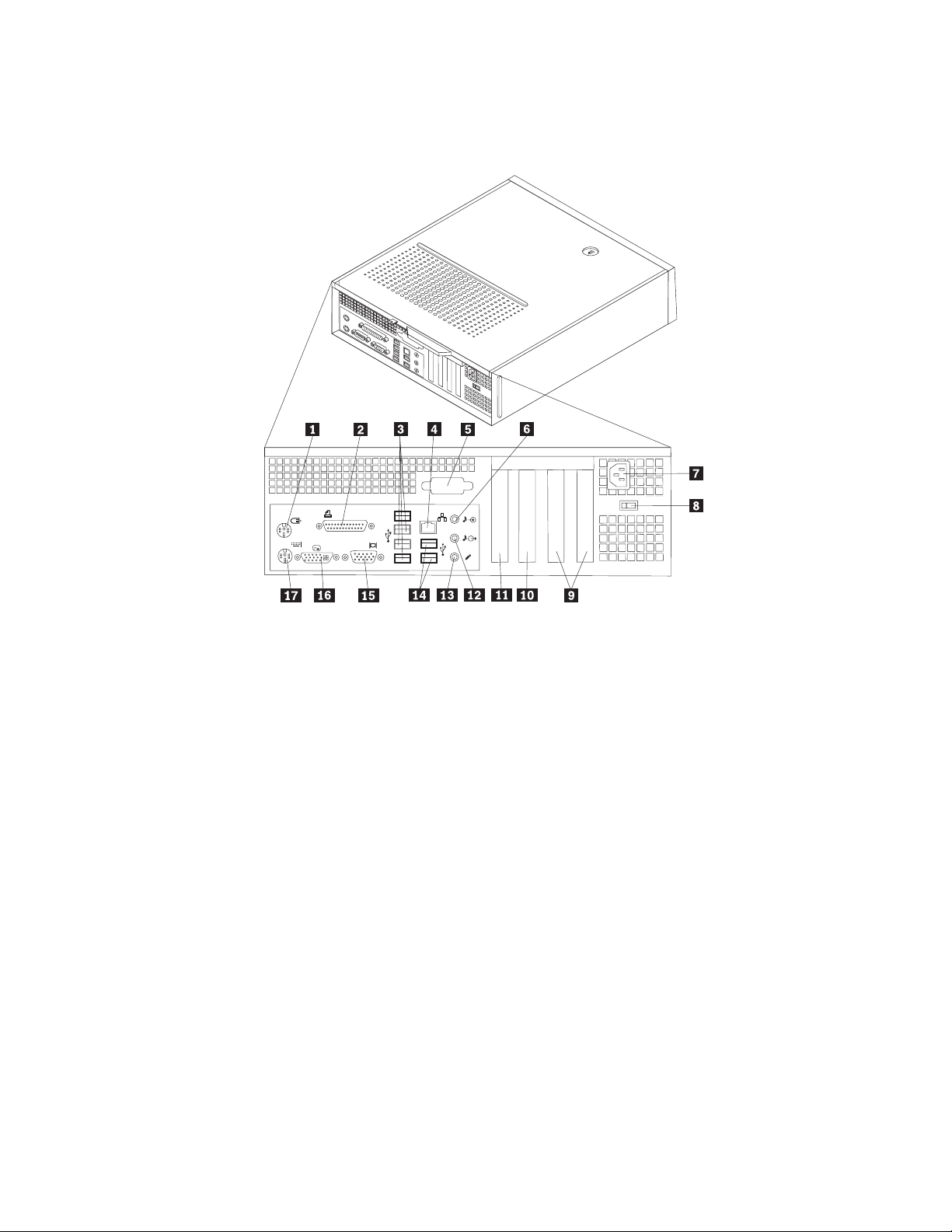
Намиране на съединители на гърба на вашия компютър
Фигура 2 показва разположението на съединителите на гърба на компютъра.
Фигура 2. Разположения на съединители
1 Стандартен съединител за мишка 10 Съединител за PCI Express 16x адаптер
2 Паралелен съединител 11 PCI Express x1 съединител за адаптер
3 USB съединители (4) 12 Съединител за изходна аудио линия
4 Ethernet съединител 13 Съединител за микрофон
5 Сериен съединител (на някои
модели)
6 Съединител за входна аудио линия 15 Съединител за VGA монитор
7 Съединител за захранващ кабел 16 Съединител за DVI монитор
8 Превключвател за избор на
напрежение (на някои модели)
9 Съединители на PCI адаптери (2)
14 USB съединители (2)
17 Стандартен съединител за клавиатура
Глава 2. Общ преглед 5
Page 14
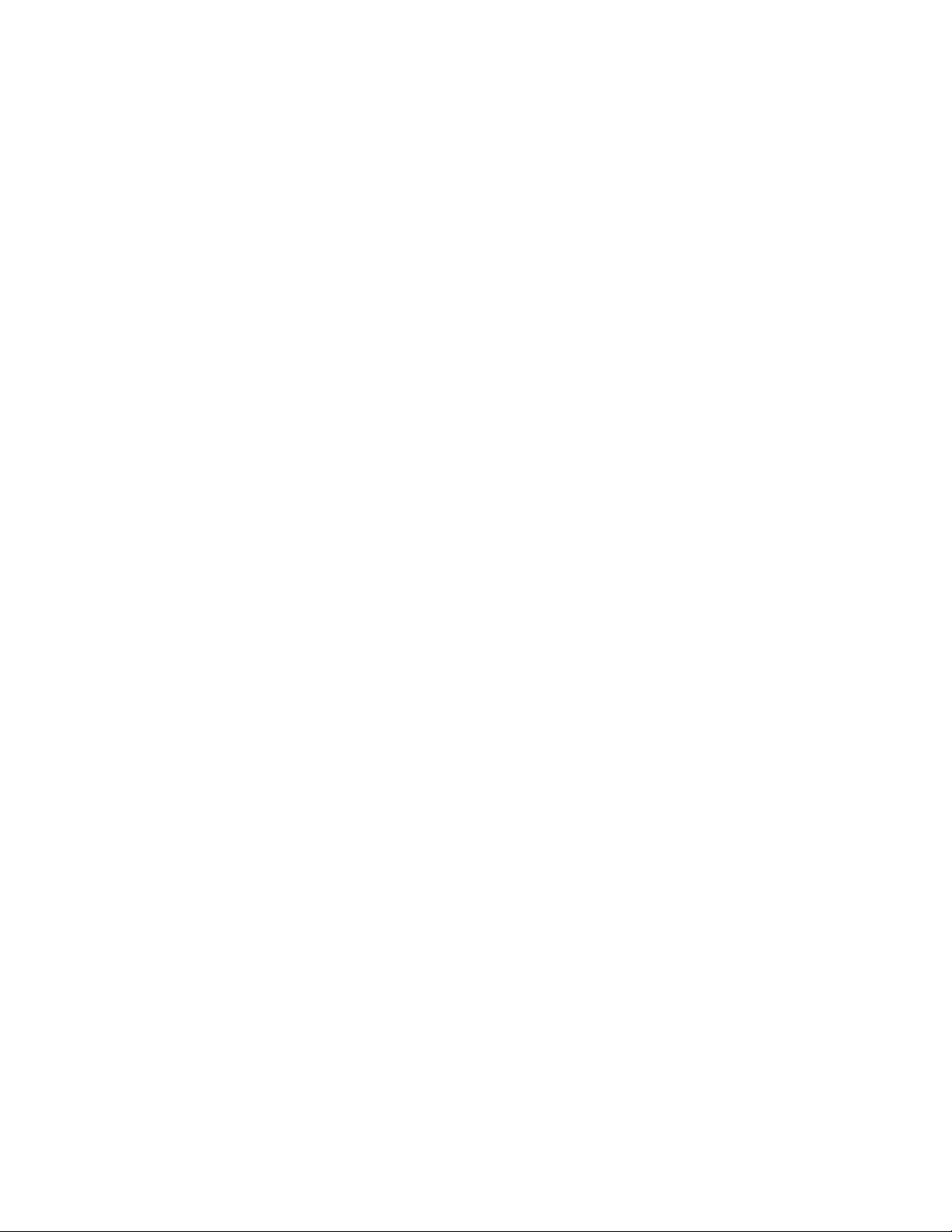
Съединител Описание
Стандартен съединител за
мишка
Използва се за свързване на мишка, трекбол, или друго
посочващо устройство, което използва стандартен съединител за
мишка.
Стандартен съединител за
клавиатура
Използван за свързване на клавиатура, която използва
стандартен съединител за клавиатура.
Паралелен съединител Използва се за свързване на паралелен принтер, паралелен скенер
или други устройства, изискващи 25-пинов паралелен съединител.
USB съединители Използвани за свързване на устройство, което изисква Universal
Serial Bus (USB) свързване, като USB клавиатура, USB мишка,
USB скенер или USB принтер. Ако имате повече от осем USB
устройства, можете да закупите USB хъб, който да използвате за
свързване на допълнителни USB устройства.
Ethernet съединител Използва се за свързване на Ethernet кабел за локална мрежа
(LAN).
Забележка: За да може компютърът ви да работи в рамките на
ограниченията на FCC Class B, използвайте Ethernet кабел от 5
категория.
Съединител за изходна
аудио линия
Използва се за изпращане на аудио сигнали от компютъра на
външни устройства, като активни стерео високоговорители
(високоговорители с вградени усилватели), слушалки,
мултимедийни клавиатури, или съединителя на входната аудио
линия на стерео система или външно записващо устройство.
Съединител за входна
аудио линия
Използван за получаване на аудио сигнали от външно аудио
устройство, например стерео система. Когато свържете външно
аудио устройство, се свързва кабел между съединителя на
изходящата аудио линия на устройството и съединителя на
входящата аудио линия на компютъра.
Сериен съединител Използва се за свързване на външен модем, сериен принтер или
други устройства, изискващи 9-пинов сериен съединител.
6 Ръководство за инсталиране и подмяна на хардуер
Page 15
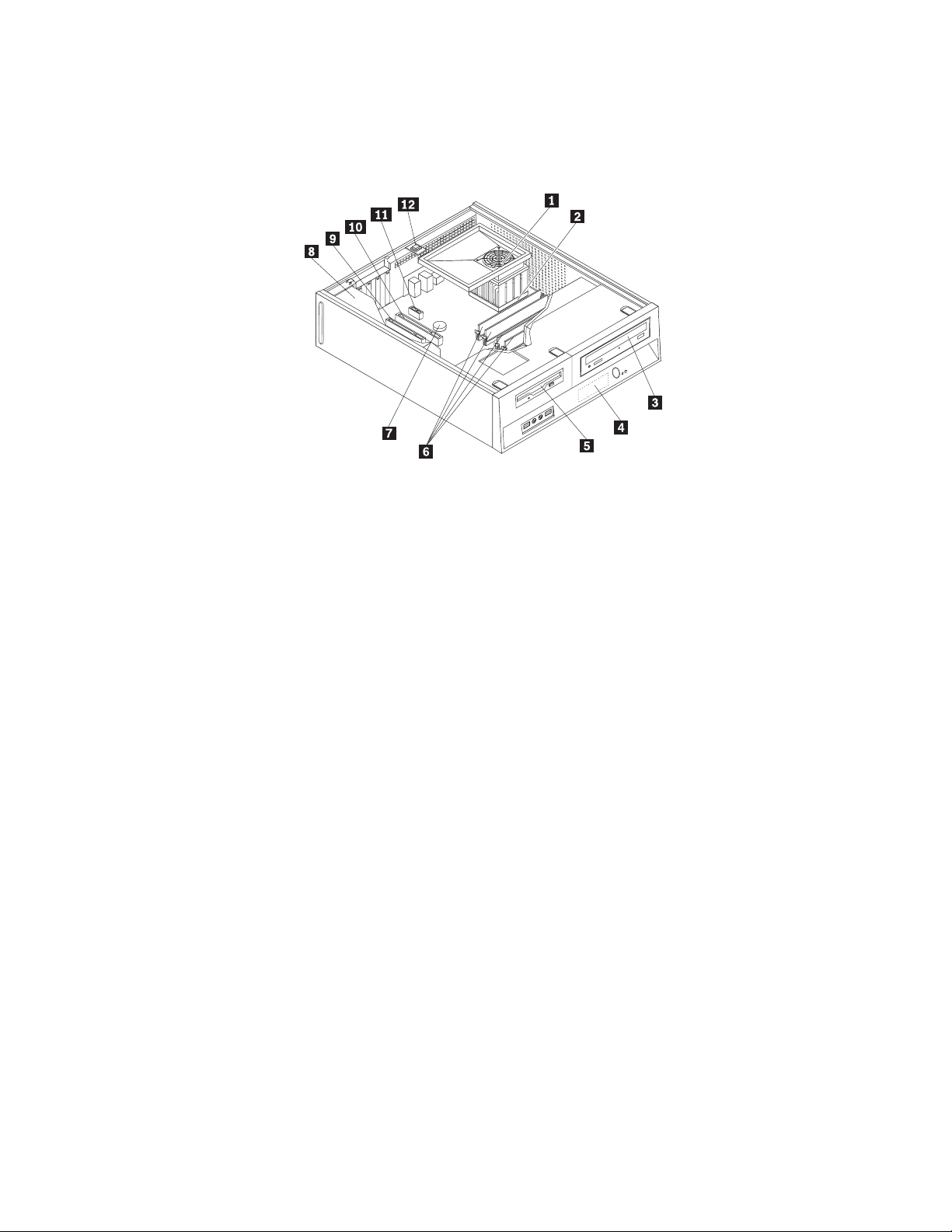
Намиране на компонентите
Фигура 3 ще ви помогне да намерите местата на различните компоненти в
компютъра ви.
Фигура 3. Разположения на компоненти
1 Вентилаторен кожух, вентилатор и
7 Батерия
радиатор
2 Микропроцесор 8 Захранващ блок
3 Оптическо устройство 9 Съединител за PCI адаптер
4 Устройство с твърд диск 10 Съединител за PCI Express x16 адаптер
5 Флопидисково устройство 11 PCI Express x1 съединител за адаптер
6 Модули памет (4) 12 Превключвател за нарушение
Глава 2. Общ преглед 7
Page 16

Намиране на частите на системната платка
Системната платка (понякога наричана дъно или дънна платка) е главната печатна
платка в компютъра ви. Тя осигурява базови функции на компютъра и поддържа
множество устройства.
Фигура 4 показва разположението на частите на системната платка.
Фигура 4. Разположения на части на системната платка
1 4-пинов съединител на
захранване
2 Съединител за системния
вентилатор
3 Съединител за захранване на
вентилатора
4 Микропроцесор и радиатор 18 Преден USB 2 съединител
5 Съединител за памет 1 19 Джъмпер за Изчистване на CMOS
6 Съединител за памет 2 20 Преден USB 1 съединител
7 Съединител за памет 3 21 COM 2 съединител
8 Съединител за памет 4 22 COM 1 съединител
9 24-пинов съединител на
захранване
10 Съединител за термален сензор 24 Преден аудио съединител
11 Съединител за флопидисково
устройство
12 Съединител за превключвател за
нарушение
13 SATA съединител (за SATA и
eSATA)
14 SATA съединители (3) 28 Батерия
15 Съединител за вентилатор на захранване
16 Съединител на предния панел
17 Съединител за високоговорител
23 CD-IN съединител
25 Съединители на PCI адаптери (2)
26 Съединител за PCI Express x16 адаптер
27 PCI Express x1 съединител за адаптер
8 Ръководство за инсталиране и подмяна на хардуер
Page 17

Глава 3. Инсталиране на опции и подмяна на хардуер
Внимание
Не отваряйте компютъра си и не опитвайте да го поправяте, преди да сте прочели “Важна
информация за безопасност” в Ръководство за безопасност и гаранция, който се доставя с
компютъра ви. За да получите копия от Ръководство за безопасност и гаранция, идете на
http://www.lenovo.com/support.
Забележка: Използвайте само осигурени от Lenovo части.
Необходими инструменти
За да инсталирате някои опции в компютъра ви, може да се нуждаете от отвертка с
плосък връх или с филипсов връх (кръстата). За някои опции може да са необходими
допълнителни инструменти. Вижте инструкциите, които се доставят с опцията.
Инсталиране на външни опции
Към вашия компютър могат да бъдат свързвани външни високоговорители, принтер
или скенер. За някои външни опции трябва да инсталирате допълнителен софтуер в
добавка към осъществяването на физическото свързване. Когато добавяте външна
опция, вижте “Намиране на органи за управление и съединители отпред на вашия
компютър” на страница 4 и “Намиране на съединители на гърба на вашия компютър”
на страница 5, за да идентифицирате нужния съединител, и после използвайте
инструкциите, които се доставят с опцията, за да направите свързването и за да
инсталирате необходимите за опцията софтуер или драйвери на устройства.
Сваляне на капака
Важно
Изключете компютъра си и изчакайте от 3 до 5 минути да изстине, преди да
свалите капака.
За да свалите капака на компютъра:
1. Отстранете всякакви носители (дискети, компакт-дискове или ленти) от
устройствата, затворете операционната система, и изключете всички свързани
устройства.
2. Изключете всички захранващи кабели от мрежовите контакти.
3. Изключете всички кабели, свързани към компютъра. Това включва захранващите
кабели, входно/изходните (I/O) кабели, и всички други кабели, свързани към
компютъра.
4. Премахнете всякакви заключващи устройства като катинари, които защитават
капака.
© Lenovo 2005, 2008. Частично © IBM Corp. 2005. 9
Page 18

5. Натиснете бутона за освобождаване в горната част на капака на компютъра,
плъзнете капака назад, и го свалете. Ако компютърът ви има винтове, които
придържат капака, свалете винтовете, и после махнете капака.
Фигура 5. Плъзване на капака
Достъпване на компоненти на системната платка и устройства
Може да се наложи да свалите модула на гнездо за устройства, за да достъпите
компоненти на системната платка като памет, батерия и CMOS.
За да достъпите компоненти на системната платка и устройствата:
1. Свалете капака на компютъра. Вижте “Сваляне на капака” на страница 9.
2. Свалете предния панел, като освободите трите зъбеца и завъртите панела навън
от горната страна.
Фигура 6. Премахване на панела
10 Ръководство за инсталиране и подмяна на хардуер
Page 19

3. В някои модели може да се наложи да премахнете PCI адаптера, за да получите
достъп до компонентите на системната платка.
Фигура 7. Премахване на PCI адаптера
4. Като използвате синята дръжка 1, повдигнете и плъзнете модула на гнездото за
устройства напред, докато металните щифтове в модула на гнездото за
устройства се подравнят с прорезите отстрани на шасито. Дръпнете нагоре
ръчката, за да извадите напълно модула на гнездото за устройства от шасито. В
зависимост от това, кой компонент на компютъра искате да премахнете, можете
да изключите кабелите от задната част на устройствата, или да ги оставите
свързани.
Фигура 8. Премахване на модула на гнездо за устройства
Инсталиране на вътрешни опции
Важно
Прочетете “Боравене с чувствителни към статичен заряд устройства” на
страница 3, преди да отворите капака на компютъра.
Инсталиране на модул памет
Вашият компютър има четири съединителя за инсталиране на двойни поредови
модули памет (DDR2 DIMM), които осигуряват максимум 8.0 GB системна памет.
Глава 3. Инсталиране на опции и подмяна на хардуер 11
Page 20

Когато се инсталират модули памет, важат следните правила:
v Използвайте 1.8 V, 240-пинова, с удвоено равнище на пренос на данни 2 синхронна
динамична памет със свободен достъп (DDR2 SDRAM).
v Използвайте 256 MB, 512 MB, 1 GB, или 2 GB модули памет във всяка комбинация
до максимума от 8.0 GB.
Забележка:
За да инсталирате модул памет:
1. Свалете капака на компютъра. Вижте “Сваляне на капака” на страница 9.
2. Може да се наложи да премахнете модула на гнездото за устройства, за да
достъпите съединителите за памет. Вижте “Достъпване на компоненти на
системната платка и устройства” на страница 10.
3. Премахнете всички части, които блокират достъпа до съединителите за памет.
4. Намерете съединителите за памет. Вижте Фигура 4 на страница 8.
5. Отворете придържащите скоби.
Фигура 9. Придържащи скоби
Могат да се използват само DDR2 SDRAM DIMM модули.
6. Разположете модула памет над съединителя за памет. Убедете се, че жлебът 1
на модула памет се подравнява правилно със зъбеца на съединителя 2 на
системната платка. Натиснете модула памет право надолу в съединителя, докато
придържащите скоби се затворят.
Фигура 10. Разполагане на модула памет
12 Ръководство за инсталиране и подмяна на хардуер
Page 21

Какво да направите после:
v За да работите с друга опция, идете на съответния раздел.
v За да завършите инсталацията, идете на Глава 4, “Завършване на подмяната
на части”, на страница 33.
Инсталиране на PCI адаптери
Този раздел предоставя информация и инструкции за инсталирането на PCI адаптери.
Вашият компютър има четири разширителни съединителя. Има два съединителя за
PCI адаптери, един съединител за PCI Express x1 адаптер, и един съединител за PCI
Express x16 графичен адаптер.
За да инсталирате PCI адаптер:
1. Свалете капака на компютъра. Вижте “Сваляне на капака” на страница 9.
2. Отворете лостчето на адаптера и премахнете капака на съответния разширителен
съединител.
Фигура 11 . Отваряне на лостче на адаптер
3. Извадете адаптера от антистатичната му опаковка.
4. Инсталирайте адаптера в подходящия съединител на системната платка.
Глава 3. Инсталиране на опции и подмяна на хардуер 13
Page 22

5. Затворете лостчето на адаптера, за да фиксирате адаптера.
Фигура 12. Фиксиране на адаптер
Какво да направите после:
v За да работите с друга опция, идете на съответния раздел.
v За да завършите инсталацията, идете на Глава 4, “Завършване на подмяната
на части”, на страница 33.
Инсталиране на вътрешни устройства
Този раздел предоставя информация и инструкции за инсталирането на вътрешни
устройства.
Вътрешните устройства са устройства, които компютърът ви използва за четене и
съхранение на данни. Можете да добавяте устройства към вашия компютър за
увеличаване на капацитета за съхранение и за да позволите на вашия компютър да
чете други типове носители. Някои от различните устройства, които са достъпни за
вашия компютър, са:
v Serial Advanced Technology Attachment (SATA) устройства с твърд диск
v Оптически устройства, като CD устройства или DVD устройства
v Устройства с подменяем носител
Забележка:
електроника ( integrated drive electronics - IDE).
Тези различни устройства се споменават и като устройства с интегрирана
Вътрешните устройства се инсталират в гнезда. В тази книга устройствата се
споменават като гнездо 1, гнездо 2, и така нататък.
Когато инсталирате вътрешно устройство, е важно да вземете предвид какъв тип и
размер устройство можете да инсталирате във всяко гнездо. Също така е важно да
свържете правилно кабелите за вътрешни устройства към инсталираното устройство.
Спецификации на устройства
Компютърът ви се доставя със следните фабрично инсталирани устройства:
v Оптическо устройство в гнездо 1 (на някои модели)
v 3.5-инчово устройство с твърд диск в гнездо 2
v 3.5-инчово флопидисково устройство в гнездо 3 (на някои модели)
14 Ръководство за инсталиране и подмяна на хардуер
Page 23

Всяко гнездо, в което няма инсталирано устройство, е с инсталирани статична защита
и панел на гнездо.
Следната илюстрация показва разположенията на гнездата за устройства.
Фигура 13. Гнезда за устройства
Следният списък описва типовете и размерите на устройства, които можете да
инсталирате във всяко гнездо:
1 Гнездо 1 - Максимална височина: 43.0 мм (1.7
ин.)
Оптически устройства, като CD
устройство или DVD устройство
(предварително инсталирано в някои
модели)
3.5-инчово устройство с твърд диск
(изисква Universal Adapter Bracket, 5.25
към 3.5-инчова) *
2 Гнездо 2 - Максимална височина: 26.1 мм (1.0
ин.)
3 Гнездо 3 - Максимална височина : 12.7 мм (0.5
ин.)
3.5-инчово устройство с твърд диск
(предварително инсталирано)
3.5-инчово флопидисково устройство
(предварително инсталирано в някои
модели)
* Можете да закупите Universal Adapter Bracket, 5.25 до 3.5-инчова, от местен търговец на
компютри, или като се свържете с Центъра за поддръжка на клиенти.
Инсталиране на устройство в гнездо 1
За да инсталирате оптическо устройство или допълнителен твърд диск в гнездо 1,
направете следното:
1. Свалете капака на компютъра. Вижте “Сваляне на капака” на страница 9.
2. Достъпете системната платка. Вижте “Достъпване на компоненти на системната
платка и устройства” на страница 10.
3. Ако инсталирате устройство с подменяеми носители, като оптическо устройство,
свалете пластмасовия панел в предната плоскост, като свиете пластмасовите
зъбци, придържащи панела на вътрешността на плоскостта.
4. Премахнете металния щит от гнездото за устройства.
Глава 3. Инсталиране на опции и подмяна на хардуер 15
Page 24

5. За 5.25-инчово устройство, инсталирайте придържащата скоба на страната на
устройството.
Забележка: Ако инсталирате 3.5-инчов твърд диск, трябва да използвате Universal
Adapter Bracket, 5.25 до 3.5-инчова. Можете да закупите тази скоба от местен
търговец на компютри, или като се свържете с Центъра за поддръжка на клиенти.
Фигура 14. Придържаща скоба
6. Инсталирайте устройството в гнездото, докато щракне на мястото си.
Забележка: Когато инсталирате Universal Adapter Bracket, ако придържащата
скоба не е достъпна, инсталирайте винтовете, за да прикрепите адаптерната скоба
в гнездото за устройства.
Фигура 15. Инсталиране на устройството
7. Подравнете модула на гнездото за устройства с двете гнезда и релсите отстрани
на шасито, и свържете кабела на новото устройство към системната платка.
Вижте “Свързване на SATA устройство”.
Свързване на SATA устройство
Едно серийно устройство с твърд диск или оптическо устройство може да бъде
свързано към всеки достъпен SATA съединител.
1. Намерете кабела за данни, който се доставя с новото устройство.
2. Намерете свободния SATA съединител на системната платка. Вижте “Намиране
на частите на системната платка” на страница 8.
3. Свържете единия край на кабела за данни към устройството, а другия - към
достъпния SATA съединител на системната платка.
4. Намерете един от свободните петжилни съединители на захранване, и го свържете
към устройството.
16 Ръководство за инсталиране и подмяна на хардуер
Page 25

Фигура 16. Свързване на серийно ATA устройство
Какво да направите после:
v За да работите с друга опция, идете на съответния раздел.
v За да завършите инсталацията, идете на Глава 4, “Завършване на подмяната
на части”, на страница 33.
Инсталиране на флопидисково устройство в гнездо 3
За да инсталирате флопидисково устройство в гнездо 3, направете следното:
1. Свалете капака на компютъра. Вижте “Сваляне на капака” на страница 9.
2. Достъпете системната платка. Вижте “Достъпване на компоненти на системната
платка и устройства” на страница 10.
3. Премахнете металния щит от гнездото за флопидисково устройство, като
използвате отвертка с плосък връх леко да го отделите.
4. Свалете пластмасовия панел в предната плоскост, като свиете пластмасовите
зъбци, придържащи панела на вътрешността на плоскостта.
5. Инсталирайте придържащата скоба отстрани на флопидисковото устройство.
Фигура 17. Придържаща скоба
6. Инсталирайте флопидисковото устройство в гнездото от предната страна, докато
щракне на мястото си.
Фигура 18. Инсталиране на флопидисковото устройство
7. Свържете кабела на флопидисковото устройство към съединителя на системната
платка. Вижте “Намиране на частите на системната платка” на страница 8.
8. Подравнете модула на гнездото за устройства с двете гнезда и релсите отстрани
на шасито, и свържете плоския кабел към новото устройство .
Глава 3. Инсталиране на опции и подмяна на хардуер 17
Page 26

Какво да направите после:
v За да работите с друга опция, идете на съответния раздел.
v За да завършите инсталацията, идете на Глава 4, “Завършване на подмяната
на части”, на страница 33.
Подмяна на батерията
Компютърът ви има специален тип памет, която поддържа датата, часа и
настройките за вградените характеристики, като присвояванията на паралелен порт
(конфигурация). Тази информация се запазва активна от батерия, когато изключите
компютъра.
Батерията обикновено не изисква зареждане или поддръжка по време на живота си;
никоя батерия обаче не трае вечно. Ако батерията откаже, датата, часът, и
конфигурационната информация (включително паролите) се губят. Когато включите
компютъра, се извежда съобщение за грешка.
Отнесете се към "Забележка за литиевата батерия" в Ръководство за безопасност и
гаранция за информация относно подмяната и изхвърлянето на батерията.
За да подмените батерията:
1. Свалете капака на компютъра. Вижте “Сваляне на капака” на страница 9.
2. Може да се наложи да достъпите компонентите на системната платка. Вижте
“Достъпване на компоненти на системната платка и устройства” на страница 10.
3. Намерете батерията. Вижте Фигура 3 на страница 7.
4. Премахнете старата батерия.
Фигура 19. Премахване на батерия
5. Инсталирайте новата батерия.
Фигура 20. Инсталиране на батерия
6. Поставете обратно капака на компютъра и свържете кабелите. Вижте Глава 4,
“Завършване на подмяната на части”, на страница 33.
18 Ръководство за инсталиране и подмяна на хардуер
Page 27

Забележка: Когато компютърът се включи за първи път след подмяната на
батерията, може да бъде изведено съобщение за грешка. Това е нормално след
подмяна на батерията.
7. Включете компютъра и всички свързани устройства.
8. Използвайте Помощната програма за настройка, за да зададете дата, час и
пароли. Вижте “Използване на Помощната програма за настройка” в Ръководство
за потребителя.
Глава 3. Инсталиране на опции и подмяна на хардуер 19
Page 28

Подмяна на устройството с твърд диск
Внимание
Не отваряйте компютъра си и не опитвайте да го поправяте, преди да сте прочели “Важна
информация за безопасност” в Ръководство за безопасност и гаранция, който се доставя с
компютъра ви. За да получите копия от Ръководство за безопасност и гаранция, идете на
http://www.lenovo.com/support.
Този раздел осигурява инструкции как да подмените твърдия диск.
Важно
Когато получите ново устройство с твърд диск, получавате също набор
компакт-дискове Product Recovery discs. Наборът компакт-дискове Product
Recovery discs ви позволява да възстановите съдържанието на устройството с
твърд диск до състоянието, в което е бил при доставянето на компютъра ви от
фабриката. За повече информация относно възстановяването на фабрично
инсталирания софтуер се отнесете към “Възстановяване на софтуер” във вашето
Ръководство на потребителя.
За да подмените твърдия диск, направете следното:
1. Свалете капака на компютъра. Вижте “Сваляне на капака” на страница 9.
2. Свалете предния панел и модула на гнездото за устройства. Вижте “Достъпване
на компоненти на системната платка и устройства” на страница 10.
3. Използвайте синята дръжка, за да завъртите устройството с твърд диск и скобата
нагоре, плъзнете устройството с твърд диск наляво, докато се освободи от
придържащите скоби, и после го премахнете напълно от шасито.
Фигура 21. Премахване на твърдия диск
4. Изключете кабелите за данни и захранване от задната част на твърдия диск.
20 Ръководство за инсталиране и подмяна на хардуер
Page 29

5. Инсталирайте новото устройство с твърд диск в синята скоба, огънете скобата, и
подравнете щифтовете 1 до 4 на скобата с дупките в твърдия диск. Не
докосвайте печатната платка 5 на дъното на устройството с твърд диск.
Фигура 22. Подравняване на щифтовете с дупките в устройството с твърд диск
6. Свържете кабела за данни и захранващия кабел към задната страна на
устройството с твърд диск.
7. Разположете твърдия диск и скобата така, че скобата да попадне със задържащите
си елементи в долната част на шасито, когато плъзнете скобата надясно.
8. Плъзнете твърдия диск и скобата надясно, докато щракне на мястото си.
9. Идете на Глава 4, “Завършване на подмяната на части”, на страница 33.
Глава 3. Инсталиране на опции и подмяна на хардуер 21
Page 30

Подмяна на флопидисковото устройство
Внимание
Не отваряйте компютъра си и не опитвайте да го поправяте, преди да сте прочели “Важна
информация за безопасност” в Ръководство за безопасност и гаранция, който се доставя с
компютъра ви. За да получите копия от Ръководство за безопасност и гаранция, идете на
http://www.lenovo.com/support.
Този раздел осигурява инструкции как да подмените флопидисковото устройство.
1. Свалете капака на компютъра. Вижте “Сваляне на капака” на страница 9.
2. Свалете предния панел и модула на гнездото за устройства. Вижте “Достъпване
на компоненти на системната платка и устройства” на страница 10.
3. Освободете флопидисковото устройство, като натиснете навътре синия държач
отстрани на устройството.
4. Премахнете отказалото флопидисково устройство, като го плъзнете навън от
гнездото за устройства.
Фигура 23. Премахване на флопидисковото устройство
5. Свалете придържащата скоба от отказалото устройство, и я инсталирайте на
новото.
Фигура 24. Придържаща скоба на флопидисковото устройство
6. Инсталирайте новото флопидисково устройство в гнездото за устройства от
предната страна, докато щракне на мястото си.
Фигура 25. Инсталиране на новото флопидисково устройство
7. Идете на Глава 4, “Завършване на подмяната на части”, на страница 33.
22 Ръководство за инсталиране и подмяна на хардуер
Page 31

Подмяна на оптическо устройство
Внимание
Не отваряйте компютъра си и не опитвайте да го поправяте, преди да сте прочели “Важна
информация за безопасност” в Ръководство за безопасност и гаранция, който се доставя с
компютъра ви. За да получите копия от Ръководство за безопасност и гаранция, идете на
http://www.lenovo.com/support.
Този раздел осигурява инструкции как да подмените оптическото устройство.
1. Свалете капака на компютъра. Вижте “Сваляне на капака” на страница 9.
2. Свалете панела и модула на гнездото за устройства. Вижте “Достъпване на
компоненти на системната платка и устройства” на страница 10.
3. Освободете оптическото устройство, като натиснете навътре синия фиксатор
отстрани на устройството.
4. Плъзнете подменяното оптическо устройство навън от предната част на гнездото
за устройства.
Фигура 26. Премахване на оптическото устройство
5. Свалете придържащата скоба от отказалото устройство, и я инсталирайте на
новото.
Фигура 27. Придържаща скоба за оптическо устройство
6. Инсталирайте новото оптическо устройство в гнездото, докато щракне на
мястото си.
Глава 3. Инсталиране на опции и подмяна на хардуер 23
Page 32

Фигура 28. Инсталиране на новото оптическо устройство
7. Идете на Глава 4, “Завършване на подмяната на части”, на страница 33.
24 Ръководство за инсталиране и подмяна на хардуер
Page 33

Подмяна на модула на радиатора и вентилатора
Внимание
Не отваряйте компютъра си и не опитвайте да го поправяте, преди да сте прочели “Важна
информация за безопасност” в Ръководство за безопасност и гаранция, който се доставя с
компютъра ви. За да получите копия от Ръководство за безопасност и гаранция, идете на
http://www.lenovo.com/support.
Този раздел осигурява инструкции как да подмените модула на радиатора и
вентилатора.
1. Свалете капака на компютъра. Вижте “Сваляне на капака” на страница 9.
2. Изключете кабела на радиатора и на модула на системния вентилатор от
системната платка.Вижте “Намиране на частите на системната платка” на
страница 8.
3. Свалете кожуха на вентилатора от радиатора и вентилатора. Вижте “Намиране на
компонентите” на страница 7.
4. Завъртете ръчката 1, за да освободите скобата на радиатора, и после извадете
скобата от пластмасовата задържаща конзола.
Забележка: Системната платка в компютъра ви може да изглежда различно от
показаната на илюстрацията по-долу .
Фигура 29. Премахване на радиатор, задържан на място от скоба
Забележка: Може да се наложи леко да завъртите радиатора, за да го освободите
от микропроцесора.
5. Вдигнете отказалия модул на радиатор и вентилатор от системната платка.
6. Свалете тънкия филм от майлар, който покрива смазаната страна на новия
радиатор, която ще бъде обърната към процесора.
Глава 3. Инсталиране на опции и подмяна на хардуер 25
Page 34

7. Разположете радиатора на цокъла на микропроцесора, и позиционирайте стягата
на пластмасовата придържаща скоба. Завъртете ръчката 1, за да пристегнете
радиатора към пластмасовата придържаща скоба.
Фигура 30. Прикрепяне на радиатора към пластмасовата задържаща скоба
8. Свържете отново кабела на модула на радиатора и на вентилатора към
съединителя за вентилатор на микропроцесора на системната платка.
9. Идете на Глава 4, “Завършване на подмяната на части”, на страница 33.
Подмяна на модула на системния вентилатор
Внимание
Не отваряйте компютъра си и не опитвайте да го поправяте, преди да сте прочели “Важна
информация за безопасност” в Ръководство за безопасност и гаранция, който се доставя с
компютъра ви. За да получите копия от Ръководство за безопасност и гаранция, идете на
http://www.lenovo.com/support.
Този раздел осигурява инструкции как да подмените модула на системния
вентилатор.
1. Свалете капака на компютъра. Вижте “Сваляне на капака” на страница 9.
2. Свалете панела и модула на гнездото за устройства. Вижте “Достъпване на
компоненти на системната платка и устройства” на страница 10.
3. Изключете кабела на системния вентилатор от системната платка. Вижте
“Намиране на частите на системната платка” на страница 8.
4. Свалете устройството с твърд диск. Вижте “Подмяна на устройството с твърд
диск” на страница 20.
5. Свалете двата винта, които прикрепят модула на системния вентилатор.
26 Ръководство за инсталиране и подмяна на хардуер
Page 35

6. Свалете системния вентилатор, като издърпате скобата навън, и я вдигнете от
системната платка, за да я свалите напълно.
Фигура 31. Премахване на модула на системния вентилатор
7. Инсталирайте новия модул на системен вентилатор, и поставете двата винта,
които го прикрепят.
8. Свържете кабела на системния вентилатор към съединителя за системен
вентилатор на системната платка.
9. Подменете устройството с твърд диск.
10. Идете на Глава 4, “Завършване на подмяната на части”, на страница 33.
Подмяна на модул памет
Внимание
Не отваряйте компютъра си и не опитвайте да го поправяте, преди да сте прочели “Важна
информация за безопасност” в Ръководство за безопасност и гаранция, който се доставя с
компютъра ви. За да получите копия от Ръководство за безопасност и гаранция, идете на
http://www.lenovo.com/support.
Този раздел осигурява инструкции как да подмените модул памет.
Забележка: Компютърът ви има поддръжка за четири модула памет.
1. Свалете капака на компютъра. Вижте “Сваляне на капака” на страница 9.
2. Може да се наложи да премахнете предния панел и модула на гнездото за
устройства, за да достъпите съединителите за памет. Вижте “Достъпване на
компоненти на системната платка и устройства” на страница 10.
3. Премахнете всички части, които блокират достъпа до съединителите за памет.
Глава 3. Инсталиране на опции и подмяна на хардуер 27
Page 36

4. Свалете подменяния модул памет, като отворите придържащите скоби.
Фигура 32. Премахване на модула памет
5. Разположете модула памет за подмяна над съединителя за памет. Убедете се, че
жлебът 1 на модула памет се подравнява правилно със зъбеца на съединителя
2 на системната платка. Натиснете модула памет право надолу в съединителя за
памет, докато придържащите скоби се затворят.
Фигура 33. Инсталиране на модула памет
6. Идете на Глава 4, “Завършване на подмяната на части”, на страница 33.
Подмяна на PCI адаптер
28 Ръководство за инсталиране и подмяна на хардуер
Внимание
Не отваряйте компютъра си и не опитвайте да го поправяте, преди да сте прочели “Важна
информация за безопасност” в Ръководство за безопасност и гаранция, който се доставя с
компютъра ви. За да получите копия от Ръководство за безопасност и гаранция, идете на
http://www.lenovo.com/support.
Този раздел осигурява инструкции как да подмените PCI адаптер.
1. Свалете капака на компютъра. Вижте “Сваляне на капака” на страница 9.
Page 37

2. Отворете лоста за адаптери и премахнете отказалия адаптер.
Фигура 34. Премахване на адаптера
3. Извадете новия адаптер от антистатичната му опаковка.
4. Инсталирайте новия адаптер в подходящия съединител на системата, и затворете
лостчето за адаптер.
Фигура 35. Инсталиране на новия адаптер
5. Идете на Глава 4, “Завършване на подмяната на части”, на страница 33.
Глава 3. Инсталиране на опции и подмяна на хардуер 29
Page 38

Подмяна на вътрешния високоговорител
Внимание
Не отваряйте компютъра си и не опитвайте да го поправяте, преди да сте прочели “Важна
информация за безопасност” в Ръководство за безопасност и гаранция, който се доставя с
компютъра ви. За да получите копия от Ръководство за безопасност и гаранция, идете на
http://www.lenovo.com/support.
Този раздел осигурява инструкции как да подмените вътрешния високоговорител.
1. Свалете капака на компютъра. Вижте “Сваляне на капака” на страница 9.
2. Свалете предния панел и модула на гнездото за устройства. Вижте “Достъпване
на компоненти на системната платка и устройства” на страница 10.
3. Възможно е да се наложи да свалите устройството с твърд диск, за да получите
лесен достъп до вътрешния високоговорител. Вижте “Подмяна на устройството с
твърд диск” на страница 20.
4. Намерете съединителя за високоговорител на системната платка. Вижте
“Намиране на частите на системната платка” на страница 8.
5. Изключете кабела на високоговорителя от системната платка.
6. Натиснете нагоре скобата, която придържа вътрешния високоговорител,
завъртете вътрешния високоговорител навън и го премахнете напълно от
шасито.
Фигура 36. Премахване на вътрешния високоговорител
7. Разположете долната част на новия високоговорител в скобата и после завъртете
горната част на високоговорителя, докато щракне на мястото си.
8. Свържете кабела на високоговорителя към системната платка. Вижте “Намиране
на частите на системната платка” на страница 8.
9. Поставете обратно устройството с твърд диск, ако е било свалено.
10. Идете на Глава 4, “Завършване на подмяната на части”, на страница 33.
30 Ръководство за инсталиране и подмяна на хардуер
Page 39

Подмяна на клавиатура
Внимание
Не отваряйте компютъра си и не опитвайте да го поправяте, преди да сте прочели “Важна
информация за безопасност” в Ръководство за безопасност и гаранция, който се доставя с
компютъра ви. За да получите копия от Ръководство за безопасност и гаранция, идете на
http://www.lenovo.com/support.
Този раздел осигурява инструкции как да подмените клавиатура.
1. Отстранете всякакви носители (дискети, компакт-дискове или ленти) от
устройствата, затворете операционната система, и изключете всички свързани
устройства.
2. Изключете всички захранващи кабели от мрежовите контакти.
3. Намерете съединителя за клавиатура.
Забележка: Клавиатурата ви може да бъде свързана към стандартен съединител
за клавиатура 1 или USB съединител 2. Според това къде е свързана
клавиатурата ви, вижте “Намиране на съединители на гърба на вашия компютър”
на страница 5 или “Намиране на органи за управление и съединители отпред на
вашия компютър” на страница 4.
Фигура 37. Съединители за клавиатура
4. Изключете кабела на отказалата клавиатура от компютъра.
5. Свържете новата клавиатура към подходящия съединител на компютъра.
6. Идете на Глава 4, “Завършване на подмяната на части”, на страница 33.
Подмяна на мишка
Внимание
Не отваряйте компютъра си и не опитвайте да го поправяте, преди да сте прочели “Важна
информация за безопасност” в Ръководство за безопасност и гаранция, който се доставя с
компютъра ви. За да получите копия от Ръководство за безопасност и гаранция, идете на
http://www.lenovo.com/support.
Този раздел осигурява инструкции как да подмените мишка.
1. Отстранете всякакви носители (дискети, компакт-дискове или ленти) от
устройствата, затворете операционната система, и изключете всички свързани
устройства.
2. Изключете всички захранващи кабели от мрежовите контакти.
Глава 3. Инсталиране на опции и подмяна на хардуер 31
Page 40

3. Намерете съединителя за мишка.
Забележка: Мишката ви може да е свързана със стандартен съединител за мишка
1 или USB съединител 2 в предната или задната част на вашия компютър.
Вижте “Намиране на съединители на гърба на вашия компютър” на страница 5
или “Намиране на органи за управление и съединители отпред на вашия
компютър” на страница 4.
Фигура 38. Съединители за мишка
4. Изключете кабела на отказалата мишка от компютъра.
5. Свържете новата мишка към подходящия съединител на компютъра.
6. Идете на Глава 4, “Завършване на подмяната на части”, на страница 33.
32 Ръководство за инсталиране и подмяна на хардуер
Page 41

Глава 4. Завършване на подмяната на части
След като завършите всички подмени на части, трябва да поставите обратно капака
на компютъра и да свържете отново всички кабели, включително телефонни кабели и
захранващи кабели. Също така, според подменената част, може да се наложи да
потвърдите обновената информация в Помощната програма за настройка.
За да поставите обратно капака на компютъра и да свържете кабели към него:
1. Убедете се, че всички компоненти са били сглобени правилно, и че в компютъра ви
няма оставени инструменти или хлабави винтове.
2. Пренаредете всички кабели, които биха могли да затруднят връщането на капака
на компютъра.
Важно
Прокарайте внимателно всички захранващи кабели, за да избегнете
смущения с модула на гнездото за устройства. Пазете кабелите от пантите и
от страните на шасито на компютъра.
3. Ако гнездото за устройства е било свалено, подравнете го с двата прореза и
релсите отстрани на шасито, и свържете обратно кабелите на устройствата към
системната платка.
4. Плъзнете модула на гнездото за устройства към задната част на шасито, докато
щракне на мястото си.
5. Поставете обратно предния панел, ако е свален.
6. Поставете капака на компютъра на шасито така, че релсовите водачи отстрани на
капака да влязат в релсите, и избутайте капака докато щракне в затворено
положение. Ако компютърът ви има винтове, които придържат капака, поставете
винтовете.
Фигура 39. Инсталиране на капака
7. Инсталирайте всички заключващи устройства като катинари според
необходимостта.
8. Свържете отново външните кабели и захранващите кабели към компютъра. Вижте
“Намиране на съединители на гърба на вашия компютър” на страница 5.
© Lenovo 2005, 2008. Частично © IBM Corp. 2005. 33
Page 42

9. За да обновите конфигурацията, вижте “Използване на Помощната програма за
настройка” в доставения с компютъра ви Справочник на потребителя.
Забележка:
В повечето региони на света Lenovo изисква връщането на отказалата
CRU. Информация за това ще бъде осигурена с новата CRU, или ще бъде изпратена
до няколко дни след пристигането на CRU.
Намиране на драйвери на устройства
Можете да намерите драйвери на устройства за операционни системи, които не са
предварително инсталирани, на http://www.lenovo.com/support/ в World Wide Web.
Инструкциите за инсталиране са осигурени в README файлове с файловете на
драйвери на устройства.
34 Ръководство за инсталиране и подмяна на хардуер
Page 43

Глава 5. Защитни характеристики
За да се улесни предотвратяването на кражба на хардуер и неоторизиран достъп до
вашия компютър, са достъпни няколко опции за защита и заключване. В добавка към
физическото заключване, неоторизираната употреба на вашия компютър може да
бъде предотвратена чрез софтуерно заключване, което заключва клавиатурата,
докато не бъде въведена правилна парола.
Уверете се, че всички защитни кабели, които инсталирате, не пречат на другите
кабели на компютъра.
Интегрирана кабелна ключалка
С интегрираната кабелна ключалка (споменавана понякога като Kensington
ключалка), можете да прикрепите своя компютър към бюро, маса или друг
непостоянен солиден обект. Кабелната ключалка се свързва към защитно гнездо в
задната част на вашия компютър, и се управлява с ключ. Кабелната ключалка също
така заключва бутоните, използвани за отваряне на капака на компютъра. Това е
същият тип заключване като използвания при множество преносими компютри.
Можете да поръчате защитен кабел директно от Lenovo. Идете на
http://www.lenovo.com/support/, и потърсете Kensington.
Фигура 40. Разположение на Kensington ключалка
© Lenovo 2005, 2008. Частично © IBM Corp. 2005. 35
Page 44

Катинар
Вашият компютър е оборудван с халка за катинар, която не позволява свалянето на
капака, когато катинарът е инсталиран.
Фигура 41. Халка за катинар
Защита с парола
За да се затрудни неоторизираната употреба на вашия компютър, можете да
използвате Помощната програма за настройка, за да зададете парола. Когато
включите вашия компютър, ви се напомня да въведете паролата, за да отключите
клавиатурата за нормална употреба.
Какво да направите после:
v За да работите с друга опция, идете на съответния раздел.
v За да завършите инсталацията, идете на Глава 4, “Завършване на подмяната
на части”, на страница 33.
Изтриване на изгубена или забравена парола (изчистване на CMOS)
Този раздел се отнася за изгубени или забравени пароли. За повече информация
относно изгубени или забравени пароли, се насочете към програмата ThinkVantage
Productivity Center.
За да изтриете забравена парола:
1. Свалете капака на компютъра. Вижте “Сваляне на капака” на страница 9.
®
36 Ръководство за инсталиране и подмяна на хардуер
Page 45

2. Може да се наложи да достъпите компонентите на системната платка. Вижте
“Достъпване на компоненти на системната платка и устройства” на страница 10.
3. Намерете джъмпера Clear CMOS/Recovery на системната платка. Вижте
“Намиране на частите на системната платка” на страница 8.
4. Преместете джъмпера от стандартното му положение (пинове 1 и 2) на позицията
за поддръжка или конфигуриране (пинове 2 и 3).
5. Поставете обратно капака на компютъра и свържете захранващия кабел. Вижте
Фигура 39 на страница 33.
6. Рестартирайте компютъра, оставете го включен за приблизително десет секунди.
Изключете компютъра, като натиснете и задържите бутона на захранването за
приблизително пет секунди. Компютърът ще се изключи.
7. Повторете стъпки от 1 до 3.
8. Преместете Clear CMOS/Recovery джъмпера обратно в стандартното му
положение (пинове 1 и 2).
9. Поставете обратно капака на компютъра и свържете захранващия кабел. Вижте
Глава 4, “Завършване на подмяната на части”, на страница 33.
Глава 5. Защитни характеристики 37
Page 46

38 Ръководство за инсталиране и подмяна на хардуер
Page 47

Приложение. Забележки
Lenovo може да не предлага разискваните в този документ продукти, услуги или
компоненти, във всички страни. За информация, свързана с продуктите, услугите и
компонентите, разпространявани в района, където се намирате, се консултирайте с
местния представител на Lenovo. Споменаването на продукт, програма или услуга на
Lenovo не е предназначено да твърди или внушава, че само този продукт, програма
или услуга на Lenovo могат да бъдат използвани. Всеки функционално еквивалентен
продукт, програма или услуга, които не нарушават правата върху интелектуалната
собственост на Lenovo, може да бъде използван като замяна. Независимо от това
отговорност на потребителя е да прецени и провери работата на всеки друг продукт,
програма или услуга.
Възможно е Lenovo да има патенти или заявки за патенти относно обекти, споменати
в този документ. Предоставянето на този документ не дава право на никакъв лиценз
върху тези патенти. Може да изпращате писмени запитвания за патенти на адрес
Lenovo (United States), Inc.
1009 Think Place - Building One
Morrisville, NC 27560
U.S.A.
Attention: Lenovo Director of Licensing
LENOVO
ПРЕДОСТАВЯ ТАЗИ ПУБЛИКАЦИЯ “КАКВАТО Е” БЕЗ КАКВАТО И
ДА БИЛО ГАРАНЦИЯ, БИЛА ТЯ ЯВНА ИЛИ НЕЯВНА, ВКЛЮЧИТЕЛНО, НО
НЕ САМО, НЕЯВНИТЕ ГАРАНЦИИ ЗА НЕНАРУШЕНИЕ, ПРОДАВАЕМОСТ
ИЛИ ПРИГОДНОСТ ЗА ОПРЕДЕЛЕНА ЦЕЛ. Някои юрисдикции не позволяват
отричането на явните и подразбиращите се гаранции при определени транзакции,
затова настоящето твърдение би могло да не се отнася за вас.
Възможно е настоящата информация да включва технически неточности и печатни
грешки. В посочената тук информация периодично се правят промени; те ще бъдат
добавени в едно ново издание на публикацията. Lenovo може да прави подобрения
или изменения в продукта(-ите) или програмата(-ите), описани в тази публикация, по
всяко време и без предизвестие.
Продуктите, описани в този документ, не са предназначени за използване при
имплантиране или за други животоподдържащи приложения, където функционален
отказ може да доведе до нараняване или смърт. Информацията, съдържаща се в този
документ, не засяга и не променя продуктовите спецификации или гаранции на
Lenovo. Нищо в този документ не следва да се възприема като изричен или
подразбиращ се лиценз или освобождаване от отговорност по отношение на правата
върху интелектуалната собственост на Lenovo или трети страни. Цялата съдържаща
се в този документ информация е получена в специфични обкръжения и е представена
като илюстрация. Резултатите, получени в различни работни обкръжения, могат да се
различават.
Lenovo може да използва или да разпространява информацията, получена от вас,
както сметне за необходимо, без от това да възникнат някакви задължения към вас.
Споменаването в настоящата публикация на Web сайтове, които не са свързани с
Lenovo, е направено за ваше удобство, но в никакъв случай не служи като гаранция за
© Lenovo 2005, 2008. Частично © IBM Corp. 2005. 39
Page 48

информацията, предоставена в тези Web сайтове. Материалите в тези уеб-сайтове не
са част от документацията на този продукт на Lenovo и тяхното използване е на ваша
отговорност.
Всякакви данни за производителност, приведени тук, са получени в контролирана
среда. Следователно, резултатите, получени във всяка друга работна среда, може да
се различават значително. Някои измервания са направени на системи от ниво
разработка и няма гаранция, че резултатите от тези измервания ще бъдат същите на
общодостъпни системи. Освен това, някои показатели може да са изведени чрез
екстраполиране. Възможно е действителните резултати да варират. Потребителите
на този документ трябва да проверят приложимите данни за тяхната конкретна
среда.
Забележка за изход към телевизор
Следната забележка се отнася за модели, които имат фабрично инсталирана
характеристика за изход към телевизор.
Този продукт включва технология за защита на авторските права, която е защитена
от искове от някои патенти на САЩ и други права върху интелектуалната
собственост, притежавани от Macrovision Corporation и други притежатели на права.
Употребата на тази технология за защита на авторските права трябва да бъде
оторизирана от Macrovision Corporation, и е предназначена само за преглед в домашни
условия и други ограничени цели, освен ако от Macrovision Corporation е позволено
друго. Възстановяването на принципа на работа чрез разучаване или разглобяване е
забранено.
Търговски марки
Следните термини са търговски марки на Lenovo в САЩ, други страни, или и двете:
IBM е търговска марка на International Business Machines Corporation в Съединените
щати, други страни, или и двете.
Други имена на компании, продукти или услуги могат да бъдат търговски марки или
сервизни марки на други.
Lenovo
Лого на Lenovo
ThinkCentre
ThinkVantage
40 Ръководство за инсталиране и подмяна на хардуер
Page 49

Page 50

Номер: 45C6319
Printed in China
(1P) P/N: 45C6319
